- FIFA 21 - отличная игра для заядлых любителей спорта, но они не могут играть в нее с неисправными периферийными устройствами.
- Так будет с игроками, которые сообщали о проблемах с контроллером при игре в FIFA 21.
- Чтобы узнать больше об устранении распространенных проблем с играми, посетите наш специальный раздел по устранению неполадок.
- Любите игры и читаете об играх? У нас есть целый раздел под названием, верно, Игры!

Это программное обеспечение будет поддерживать ваши драйверы в рабочем состоянии, тем самым защищая вас от распространенных компьютерных ошибок и сбоев оборудования. Проверьте все свои драйверы сейчас за 3 простых шага:
- Скачать DriverFix (проверенный файл загрузки).
- Нажмите Начать сканирование найти все проблемные драйверы.
- Нажмите Обновите драйверы чтобы получить новые версии и избежать сбоев в работе системы.
- DriverFix был загружен 0 читатели в этом месяце.
Игроки со всего мира сообщают, что у них возникли проблемы с их контроллеры когда игрок FIFA 21.
Казалось бы, всякий раз, когда они запускают игру, контроллер начинает хаотично вести себя
[…] По какой-то странной причине контроллер нервничает, двигается и выбирает случайные вещи сам по себе, я пробовал сторонние приложения контроллера, все та же проблема.
Это будет не первый раз, когда игроки проблемы с обработкой титула ФИФА в любом случае с их контроллером.
В этой статье рассматриваются несколько простых решений, которые вы можете использовать, чтобы ваш контроллер работал нормально во время игры в FIFA 21.
Быстрая подсказка:
FIFA 21 - это не просто игра, это самое близкое к футболу то, что можно получить, не находясь на стадионе. Получите это сейчас для ПК, Xbox, Игровая приставка, а также Nintendo Switch!
- 700+ команд
- 30 официальных лиг
- Непревзойденная графика
- 17000+ аутентичных игроков
- Сделайте карьеру в профессиональном футболе и развивайтесь
- Играйте за одну из лучших футбольных команд сезона 2021 года.
- Играть онлайн может быть сложно на старом ПК

Проверить цену
Что делать, если мой контроллер в FIFA 21 работает нестабильно?
1. Убедитесь, что у вас установлены последние версии драйверов.
- Убедитесь, что ваш контроллер подключен к вашему ПК
- Перейдите к своему веб-сайт производителя устройства и скачать последнюю версию драйвера для вашего контроллера
- Нажмите Окна + Икс
- Щелкните правой кнопкой мыши контроллер и выберите Обновить драйвер
- Появится новое окно.
- Выбирать Найдите на моем компьютере драйверы
- Нажмите Просматривать, перейдите туда, куда вы скачали свой браузер на шаге 2
- Нажмите Следующий, и пусть обновление развернется
- Отключите и снова подключите контроллер к компьютеру.
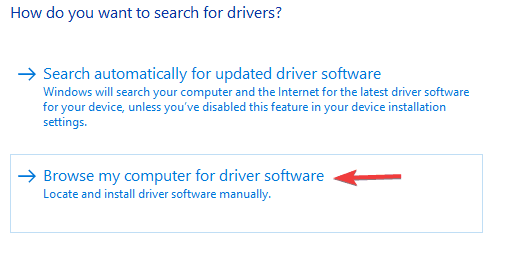
Кроме того, вы всегда можете обратиться к стороннему средству обновления или исправлению драйверов, чтобы помочь с этой работой.
Один прекрасный пример: DriverFix, инструмент, который настолько легкий, что вы можете считать его портативным.

Однако не позволяйте этой особенности вводить вас в заблуждение, поскольку вы можете легко исправить и обновить все водители на вашем компьютере и ноутбуке, независимо от того, сломаны ли они, старые или полностью отсутствуют.
Просто загрузите и установите его, и пусть процедура сканирования сделает свое дело.
Затем DriverFix загрузит и установит последние версии драйверов для всех ваших аппаратных компонентов, и все, что вам нужно сделать, это завершить перезагрузку системы.

DriverFix
Обновленные драйверы означают отсутствие проблем с контроллером, а отсутствие проблем с контроллером означает больше выигранных игр, так что получите DriverFix!
Посетить вебсайт
2. Убедитесь, что ваш контроллер правильно настроен в Панели управления.
- Нажмите Окна + р
- Печатать control.exe, который откроет Панель управления
- Нажмите на Оборудование и звук
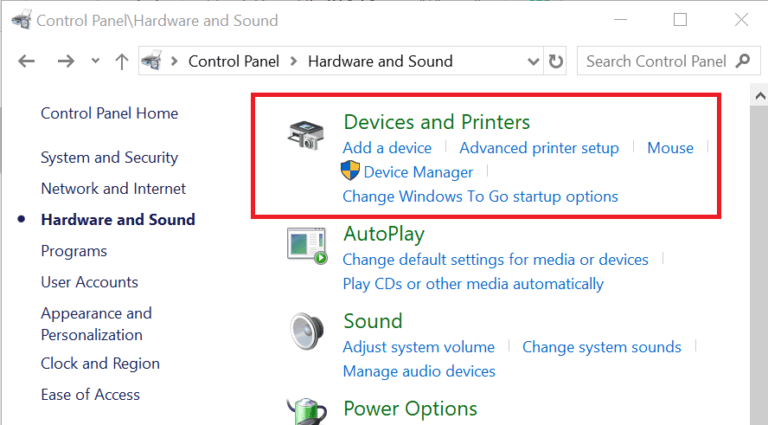
- Перейти к Устройство и принтеры
- Найдите свой контроллер в списке перед вами.
- Щелкните его правой кнопкой мыши и выберите Характеристики
- Убедитесь, что все настройки в порядке
Устали самостоятельно скачивать драйверы? Мы вас прикрыли!
3. Убедитесь, что настройки контроллера FIFA установлены правильно.

Если у вас ПК-версия ФИФА 21, затем убедитесь, что он настроен на воспроизведение с помощью контроллера, а не мыши и клавиатуры.
Хорошо известная проблема заключается в том, что контроллер может вести себя в таких ситуациях случайным образом.
Если вы хотите узнать больше о том, как использовать контроллер Xbox One в Windows 10, ознакомьтесь с этимспециальный гид.
Не фанат Xbox? Ааналогичное руководстводля Игровая приставка контроллеры тоже существуют.
4. Сделайте так, чтобы Windows установила для вас драйверы по умолчанию
- Нажмите Окна + р
- Печатать control.exe, который откроет Панель управления
- Нажмите на Оборудование и звук
- Перейти к Диспетчер устройств
- Найдите свой контроллер в списке перед вами.
- Щелкните его правой кнопкой мыши и выберите Удалить
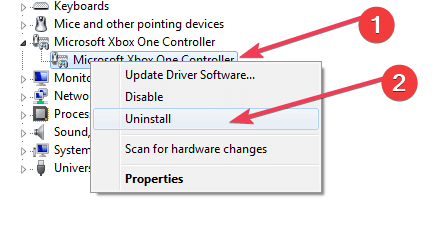
- Отключите контроллер от ПК.
- Перезагрузите компьютер и снова подключите контроллер.
- Подождите, пока установятся драйверы по умолчанию
5. Установите последнюю версию любимого эмулятора контроллера.

Существует множество эмуляторов контроллеров для обоих. Xbox и PS4, и если вы используете его, убедитесь, что у вас установлена последняя версия.
Более того, вам следует время от времени пробовать разные, так как некоторые из них могут стать несовместимыми с кодировкой новой игры.
6. Подождите, пока выйдет новый патч, чтобы все исправить

Electronic Arts печально известна своей долгой историей выпуска Заголовки FIFA полны ошибок, так что то, что происходит с FIFA 20, неудивительно.
Тем не менее, они быстро исправляют любые серьезные проблемы, а неуправляемый контроллер действительно является серьезной проблемой.
Выполнив эти действия, у вас больше не должно возникнуть проблем с контроллером в FIFA 21.
Сообщите нам, какие решения подходят вам лучше всего, оставив нам сообщение в разделе комментариев ниже.


